
Cuprins:
- Autor John Day [email protected].
- Public 2024-01-30 11:45.
- Modificat ultima dată 2025-01-23 15:04.




Acesta este un ceas simplu realizat folosind componente ușor disponibile. Microcontrolerul utilizat este un STM32F030F4P6 ieftin. Afișajul este un ecran LCD de 16x2 cu rucsac I2C (PCF8574).
Circuitul de ceas poate fi construit folosind mici plăci de prototipare și o placă de adaptor TSSOP28, așa cum se arată.
Pasul 1: Materiale
- STM32F030F4P6 MCU
- PCF8563 RTC sau obțineți modulul gata pregătit
- LCD 1602 cu rucsac I2C
- plăci de prototipare
- Telecomandă IR de la un modul player Bluetooth / MP3 - Telecomandă IR
- Receptor IR 38KHz - TSOP1738
- Cristale (12MHz pentru MCU, 32.768KHz pentru RTC)
- Diverse componente așa cum sunt detaliate în schemă
- fire, conectori etc.
Este nevoie de un adaptor serial USB pentru a clipi programul în MCU.
Pasul 2: Schema și codul sursă
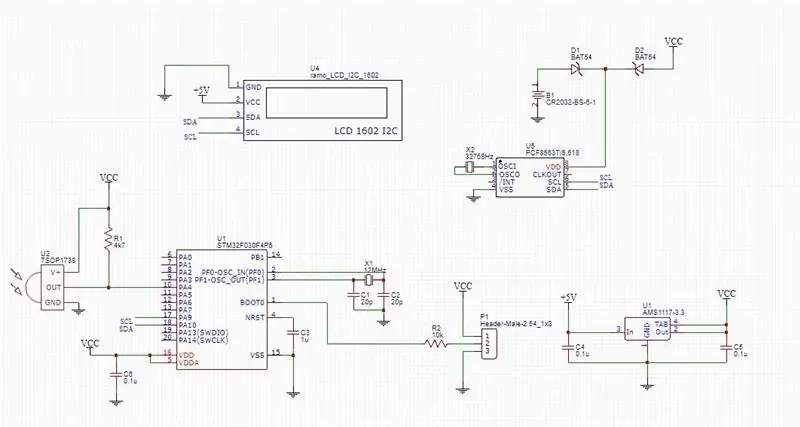
Pasul 3: Programarea MCU
După conectarea MCU conform schemei, programul poate fi introdus cu ușurință în MCU folosind un adaptor serial USB.
Conectați TX-ul adaptorului serial USB la PA10 al MCU (USART1_RX) și RX-ul adaptorului la PA9 al MCU (USART1_TX).
Utilizați un jumper pentru a scurta pinii 1 și 2 ai antetului P1 (consultați schema, doar pinul Boot0 trebuie configurat deoarece pinul Boot1 nu este prezent în acest MCU) și porniți circuitul pentru a aduce MCU în modul de încărcare în serie.
O referință bună pentru programarea STM32 MCU este în acest instructable: STM32 intermitent
După ce clipiți programul, scoateți scurtcircuitul de la pinii 1 și 2 din P1, și pinii scurți 2 și pinul 3, apoi porniți placa și MCU ar trebui să înceapă să execute programul intermitent.
Pasul 4: Setarea orei și datei




Pentru a seta Data / Ora, apăsați butonul MENU de pe telecomandă (consultați imaginea telecomenzii pentru hărțile cheii).
Afișajul LCD afișează * Setați ora și setați data. * Indică selecția curentă.
Utilizați butoanele CREȘTE / DECREZERE (+/-) pentru a muta indicatorul *. Aceste 2 butoane sunt, de asemenea, utilizate pentru modificarea valorilor orei / datei.
Folosiți butonul SELECT pentru a selecta.
Butoanele STÂNGA / DREAPTA trebuie să deplaseze cursorul în pozițiile orei / datei, urmate de butoanele CREȘTERE / DECREZE pentru a modifica valoarea corespunzătoare. Pentru a bloca modificarea, apăsați butonul SELECT.
Butonul RETURN este utilizat pentru a ieși din setarea orei / datei.
Pasul 5: Mergeți înainte și construiți unul, este ieftin și distractiv
Ei bine, titlul spune totul. După strângerea materialelor, nu ar trebui să treacă mai mult de o jumătate de zi pentru a construi.
Apoi.. Puneți-l într-o carcasă frumoasă, alimentați-l folosind o bancă de putere..
Mulțumesc pentru lectură.
Recomandat:
Cum se face înregistrarea datei și orei - Liono Maker: 5 pași

Cum se face înregistrarea datei și orei | Liono Maker: Introducere: -În acest tutorial vom învăța cum să realizăm înregistrarea datei și orei cu Arduino. În acest scop, folosesc DS3231 & Module de card Micro SD.Modulul principal care este utilizat pentru timp & înregistrarea datei este DS3231. DS3231 este un RTC (real
Setarea DS3231 RTC (ceas în timp real) cu precizie, rapiditate și automatizare folosind Java (+ -1s): 3 pași

Setarea DS3231 RTC (ceas în timp real) cu precizie, rapiditate și automatizare folosind Java (+ -1s): acest instructable vă va arăta cum să setați ora pe un ceas DS3231 în timp real folosind un Arduino și o mică aplicație Java care utilizează conexiunea serială a Arduino. Logica de bază a acestui program: 1. Arduino trimite o cerere în serie
O unitate drăguță de afișare a datei, orei și temperaturii: 3 pași

O unitate drăguță de afișare a datei, orei și temperaturii: Bună prieteni, În această instrucțiune, voi explica procedura pentru realizarea unei unități de afișare a datei, orei și temperaturii curente utilizând, Arduino pro mini, un RTC și un afișaj cu șapte segmente din opt cifre într-o unitate foarte compactă, care este un dispozitiv util
Împingerea datei și orei în aplicația Blynk folosind Wemos D1 Mini Pro: 10 pași

Împingerea datei și orei în aplicația Blynk folosind Wemos D1 Mini Pro: Vom folosi Wemos D1 Mini Pro pentru a împinge timpul și amp; data la aplicația Blynk. Nu va trebui să conectați componente la Wemos D1 Mini Pro pentru această activitate
Setarea timpului pe o mișcare de ceas Hermle Quartz 1217: 4 pași

Setarea timpului pe o mișcare de ceas Hermle Quartz 1217: Nu am putut găsi instrucțiuni de setare pentru ceasul meu de mantie, așa că, după ce mi-am dat seama, m-am gândit să împărtășesc constatările mele pentru oricine altcineva care ar putea deține acest ceas
